Der er intet problem med 480p-videoer. Faktisk er denne opløsning standardvideoopløsningen på populære sociale medieplatforme. Men når en seer har besluttet at afspille en video med denne slags opløsning, bliver seerens ønske om at vende den til en højere opløsning stærkere. Dette skyldes, at medieafspillere i dag også har fornyet deres afspilningsskærme. Hvis det også er grunden til, at du gerne vil vide det hvordan man konverterer 480p til 1080p, så har du valgt den rigtige artikel at læse. Dette artikelindlæg hjælper dig med hurtigt at transformere dine 480p-videoer til din ønskede opløsning, såsom 1080p. Lad os derfor allerede springe til din bekymring og fortsætte med at læse de informative detaljer nedenfor.
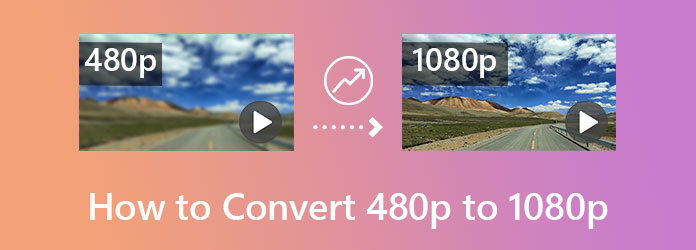
Del 1. Sådan konverteres 480p til 1080p videoer i sidste ende
Kunne du tænke dig at opskalere 480p til 1080p som aldrig før? Så er der Video Converter Ultimate for dig. Som navnet antyder, er det en konverter, der i sidste ende arbejder med at transformere videoer og lydfiler på en tabsfri måde. For din bekymring om at konvertere en lavere opløsning til en høj, kan du være sikker på, at denne software vil give dig dens samlede kapacitet til at opfylde dine forventninger. På samme måde er denne software forpligtet til at give dig den sikreste og hurtigste konverteringsproces på grund af dens ultrahurtige og hardwareaccelerationsfunktioner.
Hvad der er mere imponerende er værktøjskassen, som den besidder. Forestil dig denne enkelte værktøjskasse, der indeholder alle de nyttige og fremragende video-, lyd- og fotoredigeringsværktøjer, du har brug for! Ja, denne software har det hele til dig! Lad os derfor se de yderligere funktioner nedenfor, før vi opskalerer 480p til 1080p.
Yderligere funktioner i Video Converter Ultimate
- Understøtte konverteringen til 4K, 5K og 8K videoopløsninger.
- Arbejd med alle populære typer videoformater.
- Med en DVD-ripper, collage-maker, film-maker, 3D-maker og GIF-maker.
- Batchkonvertering inden for en 70 gange hurtigere proces.
Gratis download
Til Windows
Sikker download
Gratis download
til MacOS
Sikker download
Sådan bruges Video Converter Ultimate i opskalering af videoopløsning
Trin 1 Start og upload filer
Start softwaren efter at have erhvervet den via gratis download. Træk derefter dine 480p-videofiler fra din lokale mappe, og slip dem i midten af hovedgrænsefladen. Alternativt kan du trykke på Tilføj filer fanebladet og vælg Tilføj mappe for at tilføje alle videoer fra en mappe.
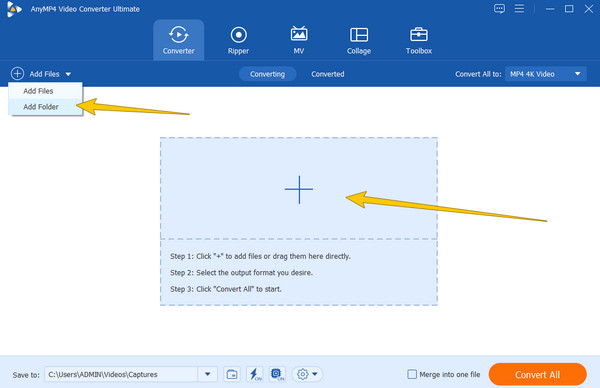
Trin 2 Indstil til Opskalering 480p til 1080p
Denne gang skal du trykke på pilen Konverter alle Til indstilling placeret i øverste højre hjørne af grænsefladen. Vælg derefter et format i det nye vindue, og klik derefter på 1080p blandt opløsningsmulighederne i højre side af vinduet.
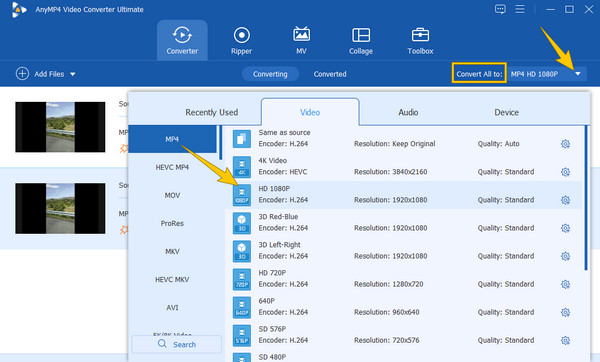
Trin 3 Optimer yderligere indstillinger
Nu er du klar til konvertering. Før du konverterer videofilerne, kan du dog optimere de andre indstillingsmuligheder, du ser i grænsefladen. Sørg også for at tænde for Ultrahurtig , Hardware Acceleration ikoner.
Trin 4 Konverter videofilerne
Endelig kan du nu trykke på knappen Konverter alle. Vent et sekund, og tjek den konverterede fil efter. Dette program kan også hjælpe dig opskaler 1080p-videoer til 4K.
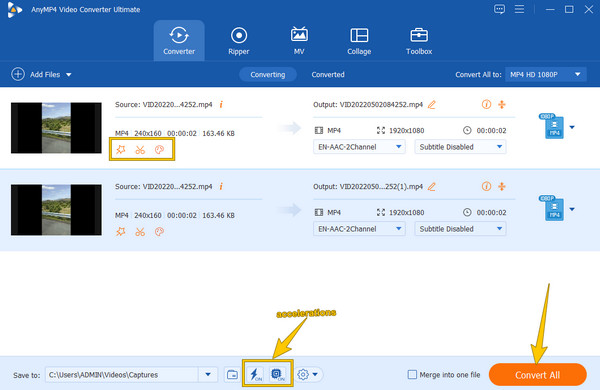
Del 2. Sådan ændres 480p til 1080p HD online gratis
Nu for de bedste 480p til 1080p, mere opskalere online, er det ingen ringere end Vidmore Free Video Converter Online. Dette webværktøj beviser, hvad dets navn antyder, for det konverterer, samtidig, opskalerer videoerne gratis. Desuden understøtter den forskellige videoformater såsom MKV, MP4, AVI, MOV, FLV, M4A og mange flere. Videoindstillingerne er også imponerende, for det giver dig mulighed for at tilpasse videoens bitrate, frame rate og encoder udover opløsningen. Derfor vil det ikke gå galt at vælge dette som din ledsager online. På den note, her er retningslinjerne, du skal følge, når du bruger denne 480p til 1080p-konverter online gratis.
Trin 1 I din browser skal du søge og komme til værktøjets websted. Tryk derefter på Tilføj filer til at konvertere fanen for at downloade startprogrammet. Tryk derefter på fanen igen for at uploade din 480p-videofil.
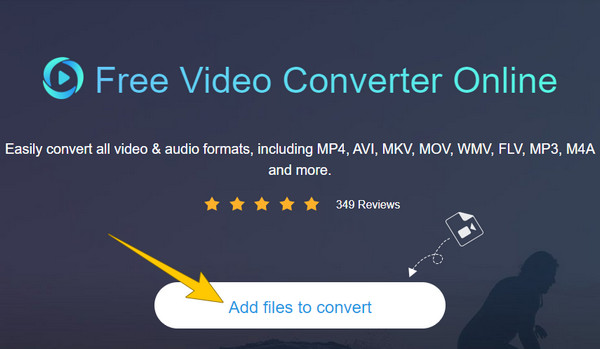
Trin 2 Tryk nu på hovedgrænsefladen Lokal område ikon for at få adgang til redigeringssektionen. Klik derefter på Løsning og vælg 1920*1080 valgmulighed.
Trin 3 Derefter kan du allerede klikke på Konverter knappen for at anvende ændringerne.
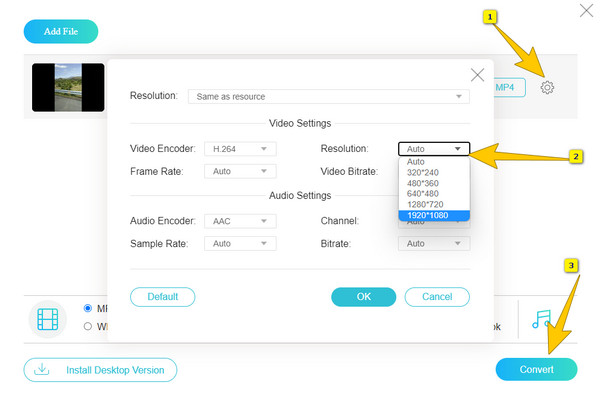
Del 3. Opskaler en 480p til 1080p video på mobiltelefon
Endelig, for din iPhone og Android-enheder, vil intet toppe CupCut. Det er en fantastisk app til at opskalere video fra 480p til 1080p. Desuden kommer den med mange kraftfulde værktøjer såsom beskæring, opdeling, overlejring og forbedre videoen. Ud over det giver det dig andre fantastiske effekter, stilarter og filtre for at gøre din video perfekt. I mellemtiden er dens evne til at opskalere video noget, der er imponerende, for det lader dig opskalere eller nedskalere en video fra 480p til 4K og omvendt. Men bemærk venligst, at denne app giver sin fulde kapacitet med sin premium-version. Derfor er nedenstående trin til, hvordan du bruger CapCut i opskalering af 480p-videoer.
Trin 1 Åbn appen, og tryk på Tilføj ikon for at lave et nyt projekt. Kig derefter efter din videofil fra din lokale mappe og upload den.
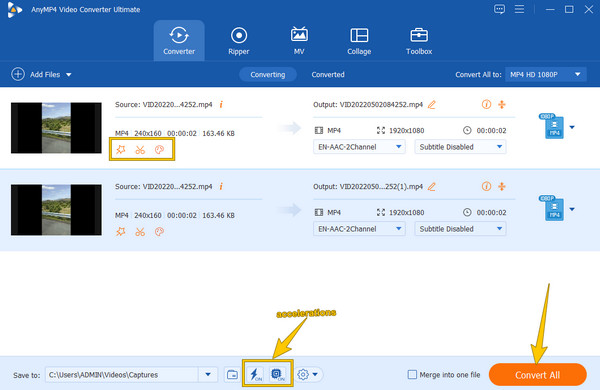
Trin 2 Når videoen når tidslinjen, skal du trykke på pilikonet, der viser en opløsning. Skub derefter til på den poppede skyder 1080p.
Trin 3 Derefter trykker du på eksport ikonet ved siden af opløsningsindstillingen. Vent på, at eksportprocessen er færdig, og tryk derefter på Udført .
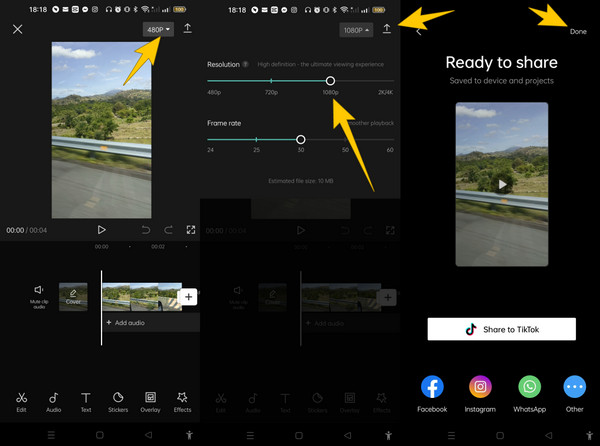
Del 4. Ofte stillede spørgsmål vedrørende opskalering af 480p-video til 1080p
-
Vil jeg have den samme filstørrelse efter at have ændret 480p til 1080p?
Nej. Opskalering af en video, såsom 480p til 1080p, vil ændre størrelsen på filen. Dette skyldes, at du også ændrer skærmstørrelsen.
-
Kan jeg opskalere 480p-videoen med AI?
Ja. Mange videoopskaleringsværktøjer bruger AI, såsom Video Converter Ultimate.
-
Skal jeg ændre alle mine videoer til højere opløsninger?
Ikke rigtig. Opskalering af en video er bevidst og er baseret på dine behov. Derfor, uanset om du opskalerer dine videoer eller ej, vil det aldrig være et problem.
Indpakning op
Nu hvor du ved hvordan man konverterer 480p til 1080p videoer og hvor vigtigt det er at bruge et fremragende værktøj, kan du opgradere dine videoer effektivt. Konverter din 480p når som helst ved hjælp af de tre fantastiske software i dette indlæg. De er ikke bare enestående, når vores team bruger dem, for de kan også give dig den samme fortræffelighed, når du bruger dem. Husk, at du i de fleste tilfælde skal redigere din video på en desktop eller Mac. Vælg altid Video Converter Ultimate, for den rummer alt, hvad du har brug for til redigering.
Mere fra Blu-ray Master
Forbedre video

